Как сбросить заводские настройки на зте: ZTE — сброс до заводских настроек
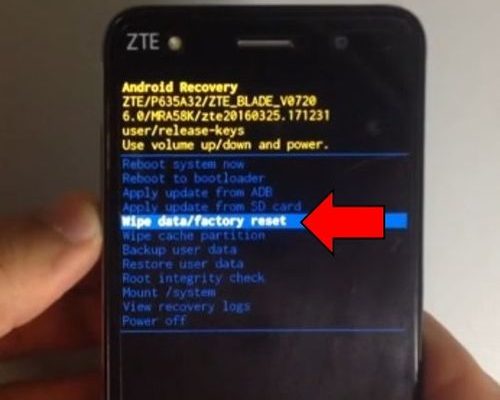
Как сбросить ZTE Blade к заводским настройкам пошаговая инструкция
Автор Artem_Rublev На чтение 3 мин. Опубликовано
Смартфоны ZTE , как и аппараты других фирм имеют свойство «зависать». Пользователи нередко сталкиваются с медленной работой моделей, что невозможно изменить путем простой перезагрузки телефона. Если планшет или другие умные устройства компании ZTE работает медленно, не загружается, показывает иконку Андроида с восклицательным знаком, то нужно обратиться в сервисный центр или же восстановить работу аппарата самостоятельно.
Именно для таких случаев предусмотрена функция «Вернуть к заводским настройкам». Умные аппараты компании ZTE, работающие на базе операционной системы Андроид, можно сбросить до изначального состояния с помощью нескольких способов. Это особенно полезно, если на экране смартфона стоит пароль, графический ключ или другая блокировка, а информация о ней утеряна. Сброс до заводского состояния иначе называется hard reset.
Делаем бэкап
О том, как сбросить телефон ZTE Blade, написано немало информации. Однако, она не всегда может быть корректной из-за обновлений операционной системы и изменений параметров пользователем. Прежде чем решиться на полное обновление Андроида, необходимо знать, что после завершения операции будут утеряны все пользовательские данные с памяти устройства, даже контакты. 
Именно поэтому следует сохранить все важные номера в записную книжку или скопировать их на SD-карту. Вернуть к заводским настройкам девайс можно через меню «Настройки» или «Settings», с помощью соответствующей кнопки на панели смартфона, а также функции стандартного загрузкика – Recovery
Перед началом восстановления желательно сделать резервные копии в облако, не только контактных данных, но и другой важной информации.
Видео: ZTE Blade L3, сброс на заводские настройки
Делаем Hard Reset на ZTE – 2 способа
Как уже было сказано выше сбросить параметры можно двумя способами. Если Андроид устройство запускается, то хард ресет лучше делать через меню настроек.
Делаем мягкий сброс настроек через меню ZTE Blade – пошаговая инструкция
Первым делом необходимо зайти в настройки, выбрать «Восстановление и сброс» –> «Сброс настроек», подтвердить намерения специальной кнопкой, затем ознакомиться с информационным сообщением и запустить сброс настроек посредством кнопки «Стереть все». Далее будет осуществлено восстановление заводских настроек телефона ZTE Blade. 
Сброс на заводские настройки через кнопки ZTE Blade Hard Reset
Теперь делаем возврат Lenovo к заводским настройкам другим способом. Использовать будем физические кнопки. Этот способ вернуться к первоначальным данным системы особенно актуален, если Биос заражён вирусом, и вы не можете даже включить гаджет. Делается такой reset ZTE следующим образом:
- Одновременно зажимаем кнопку регулирования громкости и клавишу питания. Удерживаем их порядка 10 секунд.

- По прошествии этого времени вы увидите на экране логотип Андроид. Это значит, что кнопки можно отпускать.
- Через некоторое время откроется Рекавери, и при помощи кнопок уменьшения и увеличения громкости выбираем нужный нам пункт – Wipe Data. Это позволит сделать Хард Ресет всех настроек.

- Биос снова задаст вопрос, уверены ли вы в удалении всех данных. Соглашаемся, нажимая кнопку увеличения громкости и восстанавливаем систему.

- После перезагрузки и выставления настроек телефон работает как новый.

Видео: Как сделать сброс к заводским настройкам ZTE Blade
Как сделать сброс ZTE до заводских настроек (Hard reset)
Вы ищете способ сделать ваш ZTE более быстрым? Вы хотите очистить все данные на ZTE, прежде чем продавать их кому-то еще? Вот, что вам нужно, это сброс настроек ZTE. Что это? Заводская перезагрузка (hard reset) – это операция, которая удаляет все данные (включая настройки, приложения, календари, изображения и т. Д.) На ZTE Blade и возвращает настройки по умолчанию, которые делают ваше устройство таким, как будто оно поступает прямо от производителя. Когда вам нужно выполнить такую операцию? Когда вам нужно, чтобы ваш ZTE работал быстрее, когда есть некоторые трудности в работе операционной системы. Вот как сделать сброс ZTE.
Мягкий заводской сброс и жесткий заводской сброс – это два метода, которые вы можете использовать для заводского сброса вашего ZTE, и верните настройку телефона так, он будет как новый. Возможно, вы хотите сбросить защиту с телефона, потому-что забыли пароль блокировки экрана. Или вы хотите восстановить заводские настройки ZTE с помощью жесткого сброса телефона. Прежде чем перезагружать Zmax 2, я предлагаю вам сначала попробовать выполнить мягкий сброс ZTE. Обои на ZTE телефон скачать бесплатно на Андроид.
Как сделать мягкий сброс ZTE Blade до заводских настроек?
Легкий способ мягкого сброса ZTE Zmax 2. Выполните следующие шаги:
1. Нажмите главное меню ZTE.
2. Нажмите «Настройки»> «Конфиденциальность».
3. Нажмите «Сброс заводских данных».
4. Коснитесь Сбросить телефон. Проверьте, удалите SD-карту, если вы хотите удалить карту памяти.
5. Нажмите «Стереть все».
Подождите несколько секунд, ваш телефон будет автоматически перезагружен и сброс ZTE будет выполнен. Если вы видите, что ваша проблема все еще не исправлена, вы можете попробовать выполнить жесткий сброс ZTE телефона.
Делаем жесткий сброс настроек ZTE к заводским
1. Пожалуйста, выключите ZTE.
2. Извлеките аккумулятор из телефона и подождите несколько секунд. Затем верните его.
3. Одновременно нажмите кнопку увеличения громкости и включения, пока он не завибрирует, затем отпустите кнопку питания, там появится экран восстановления ZTE.

 сброс ZTE
сброс ZTE
4. На экране появится пара опций, выберите «Заводская перезагрузка» (Wipe data/Factory reset) с помощью клавиши регулировки громкости и подтвердите выбор кнопкой питания (включения).
5. Затем на следующем экране выберите – удалить все пользовательские данные (delete all user data) с помощью кнопки громкости, нажмите кнопку включения для подтверждения.
6. Все данные и кеш ZTE будут стерты автоматически и появятся экран с системой перезагрузки, сброс до заводских.
7. После выберите «Перезагрузка» (Reboot system now).
8. Ваш телефон выключится и перезапустится.
Завершен жесткий сброс настроек ZTE. Так что подождите несколько минут. И тогда вы увидите, что ваш смартфон работает лучше, чем раньше.
Пожалуйста, ознакомьтесь с этими рекомендациями по технике безопасности перед тем, как применить процесс перезагрузки ZTE или выполнить жесткий сброс ZTE.
- Вся музыка, видео, файлы и папки будут удалены автоматически.
- Весь ваш список контактов и истории звонков или чатов SMS-MMS будет автоматически отформатирован с вашего смартфона.
- Это означает, что вся информация будет удалена с ваших телефонов, которые вы сохранили в своем телефоне раньше.
- Поэтому я предлагаю вам, прежде чем сбросить ZTE-телефон Zmax 2, пожалуйста, создайте резервные копии ваших телефонов как музыки, видео, файлов и папок, списка контактов и других важных вещей.
Если у вас есть какие-либо вопросы о жесткий сброс настроек ZTE или какие-либо советы или рекомендации по улучшению Smartphone в основном ZTE-смартфонов, пожалуйста, не стесняйтесь делиться с нами; Мы опубликуем статью о вас. Если у вас есть какие-либо вопросы об этих советах по жесткому сбросу, пожалуйста, не стесняйтесь комментировать ниже. Конечно, вы для нас важны.
ZTE Blade AF3 – сделать сброс к заводским настройкам (Hard Reset) – В каждом человеке есть солнце…
Простой и быстрый способ сделать сброс к заводским настройкам (Hard Reset) на смартфоне ZTE Blade AF3
Иногда чтобы устранить проблемы входа в систему смартфона на Андроид (телефон ZTE Blade AF3 – не исключение) иногда требуется сделать HardReset (сброс к заводским настройкам). И хотя эта операция в общем-то простая и не вызывает затруднений у продвинутых пользователей гаджетов, но в определенных случаях восстанавливает работоспособность телефона. Главное для тех, кто делает первый раз – следовать и соблюдать порядок этого действия. Но надо учитывать что в результате сброса к заводским настройкам происходит стирание всех пользовательских настроек и очистка памяти ZTE Blade AF3, включая установленные пользователем приложения. Желательно позаботиться о Бекапе (резервное копирование данных), чтобы восстановить все настройки и приложения. Большой минус на ZTE Blade AF3 – это невозможность сделать Backup в установленном Рекавери (в меню нет даже такого пункта). Но имеющим аккаунт Google можно воспользоваться этим способом резервного копирования.
Переходим к главному – сброс к заводским настройкам через стоковое Recovery:
1. Выключить телефон ( в Настройках > Дополнительно > Спец.Возможности должно быть отключено – Быстрое включение или извлечь и вставить аккумулятор)
2. Нажать на верхний край кнопки звука ( Volume+) и не отпуская, нажать кнопку питания (Power). Держать пока не появится заставка ZTE.
3. При появлении заставки ZTE – отпустить кнопку Power, а кнопку Volume + продолжать держать до появления робота с треугольником. Появился – кнопку Volume отпустить и нажать кратко снова. Откроется меню Recovery.
4. Кнопкой Звука – переместиться вниз по списку и выбрать третий пункт — wipe data/factory reset.
Нажать кнопку Power и в следующем окне кнопкой Звука – выбрать – Yes и опять нажать кнопку Power. Начнется процесс сброса к заводским настройкам.
5. По окончании появится сообщение — wipe data complete.
Нажать кнопку Power и произойдет перезагрузка смартфона ZTE Blade AF3.
Далее надо провести настройки первоначального входа в систему.
Также сброс к заводским настройкам можно провести через Настройки телефона по пути – Настройки > Аккаунты > Восстановление и сброс,
перейдя на самый нижний пункт – Сброс настроек.
И в следующем окне будет указано что при данном действии удаляются пользовательские данные. Имея активированный аккаунт Гугл, в предыдущем окне надо поставить галочку напротив – Резервирование данных и выбрать нужный аккаунт.
ВИДЕО:
Продолжение следует…
Еще статьи о смартфоне ZTE Blade AF3
ZTE Blade A510 hard reset, сброс настроек до заводских
Hard reset:
Для того, чтобы сделать сброс настроек смартфона ZTE Blade A510 следуйте данной инструкции:
- Выключите девайс.
- Зажмите и удерживайте Питание и Громкость вверх вместе. Как загорелся экран — отпустите Питание, а Громкость удерживайте до появления меню.

- С помощью регулятора Громкости наведите курсор на пункт «wipe data / factory reset«, нажмите Питание.

- Выберите «Yes — delete all user data«. Начнется сброс настроек.
- Дождитесь появления первого меню и выберите reboot system now.
Сброс настроек с помощью меню:
- Меню > Настройки.
- Восстановление и сброс, или Резервное копирование и сброс.
- Сброс настроек.
- Стереть всё.
Сброс Google аккаунта (FRP):
Если вы забыли email и пароль от вашего старого гугл аккаунта и, в итоге, после hard reset телефон просит ввести ваш старый Google аккаунт, то воспользуйтесь инструкцией по ссылке для его обхода и сброса — https://your-mobila.ru/zte-blade-a510-frp.html
Видеоинструкция:
Оцените статью:
 Загрузка…
Загрузка…
Как сделать полный сброс на телефоне zte. Полный сброс или как выполнить Hard Reset на ZTE Skate
Вы ищете способ сделать ваш ZTE более быстрым? Вы хотите очистить все данные на ZTE, прежде чем продавать их кому-то еще? Вот, что вам нужно, это сброс настроек ZTE. Что это? Заводская перезагрузка (hard reset) – это операция, которая удаляет все данные (включая настройки, приложения, календари, изображения и т. Д.) На ZTE Blade и возвращает настройки по умолчанию, которые делают ваше устройство таким, как будто оно поступает прямо от производителя. Когда вам нужно выполнить такую операцию? Когда вам нужно, чтобы ваш ZTE работал быстрее, когда есть некоторые трудности в работе операционной системы. Вот как сделать сброс ZTE.
Мягкий заводской сброс и жесткий заводской сброс – это два метода, которые вы можете использовать для заводского сброса вашего ZTE, и верните настройку телефона так, он будет как новый. Возможно, вы хотите сбросить защиту с телефона, потому-что забыли пароль блокировки экрана. Или вы хотите восстановить заводские настройки с помощью жесткого сброса телефона. Прежде чем перезагружать Zmax 2, я предлагаю вам сначала попробовать выполнить мягкий сброс ZTE. Обои на на Андроид.
Легкий способ мягкого сброса ZTE Zmax 2. Выполните следующие шаги:
1. Нажмите главное меню ZTE.
2. Нажмите «Настройки»> «Конфиденциальность».
3. Нажмите «Сброс заводских данных».
4. Коснитесь Сбросить телефон. Проверьте, удалите SD-карту, если вы хотите удалить карту памяти.
5. Нажмите «Стереть все».
Подождите несколько секунд, ваш телефон будет автоматически перезагружен и сброс ZTE будет выполнен. Если вы видите, что ваша проблема все еще не исправлена, вы можете попробовать выполнить жесткий сброс ZTE телефона.
Делаем жесткий сброс настроек ZTE к заводским
1. Пожалуйста, выключите ZTE.
2. Извлеките аккумулятор из телефона и подождите несколько секунд. Затем верните его.
3. Одновременно нажмите кнопку увеличения громкости и включения, пока он не завибрирует, затем отпустите кнопку питания, там появится экран восстановления ZTE.
4. На экране появится пара опций, выберите «Заводская перезагрузка» (Wipe data/Factory reset) с помощью клавиши регулировки громкости и подтвердите выбор кнопкой питания (включения).
5. Затем на следующем экране выберите – удалить все пользовательские данные (delete all user data) с помощью кнопки громкости, нажмите кнопку включения для подтверждения.
6. Все данные и кеш ZTE будут стерты автоматически и появятся экран с системой перезагрузки, сброс до заводских.
8. Ваш телефон выключится и перезапустится.
Завершен жесткий сброс настроек ZTE. Так что подождите несколько минут. И тогда вы увидите, что ваш смартфон работает лучше, чем раньше.
- Вся музыка, видео, файлы и папки будут удалены автоматически.
- Весь ваш список контактов и истории звонков или чатов SMS-MMS будет автоматически отформатирован с вашего смартфона.
- Это означает, что вся информация будет удалена с ваших телефонов, которые вы сохранили в своем телефоне раньше.
- Поэтому я предлагаю вам, прежде чем сбросить ZTE-телефон Zmax 2, пожалуйста, создайте резервные копии ваших телефонов как музыки, видео, файлов и папок, списка контактов и других важных вещей.
Если у вас есть какие-либо вопросы о жесткий сброс настроек ZTE или какие-либо советы или рекомендации по улучшению Smartphone в основном ZTE-смартфонов, пожалуйста, не стесняйтесь делиться с нами; Мы опубликуем статью о вас. Если у вас есть какие-либо вопросы об этих советах по жесткому сбросу, пожалуйста, не стесняйтесь комментировать ниже. Конечно, вы для нас важны.
Вариант 1
1. Сперва нужно выключить гаджет
2. На несколько секунд нажимаем кнопки Уменьшение Громкости
+ Питание
3. Перестаём жать на кнопки когда увидим на дисплее меню сброса
4. Кнопкой Уменьшение Громкости
выбираем Clear eMMC
и подтверждаем кнопкой включения питания
5. После того как гаджет перезагрузится процесс сброса завершится

Вариант 2
1. Для начала аппарат нужно выключить
2. На несколько секунд зажимаем Увеличение Громкости
+ Питание
3. Отпускаем нажатые кнопки когда на экране появится лого Android или логотип бренда
4. Жмём Питание
для того чтобы войти в режим восстановления
5. Используя клавиши Регулировка Громкости
в появившемся меню выбираем Wipe Data/Factory Reset
и подтверждаем нажав Power
7. Нажимаем пункт меню reboot system now
в конце, для окончания сброса и перезагрузки
Вариант 3
1. В программе звонилке вводим *983*22387#
и нажимаем кнопку Дозвон
2. В меню выбираем пункт Erase Everything
3. После перезагрузки процесс сброса завершён
Вариант 4
1. Заходим в пункт Настройки
телефона
2. Выбираем Восстановление и сброс
3. Потом тапаем на Сброс настроек
4. Нажимаем Сброс
и соглашаемся с потерей персональных данных
5. После того как телефон перезагрузится процесс сброса можно считать завершённым
ZTE Blade A510 заводской сброс
Внимание!
- Когда полный сброс настроек будет выполнен все ваши персональные данные и приложения, находящиеся в памяти, будут уничтожены.
- Видео или изображения для некоторых пунктов могут точно не совпадать с моделью конкретно вашего телефона.
- Чтобы сброс завершился успешно необходима зарядка аккумулятора 80%.
Простой и быстрый способ сделать сброс к заводским настройкам (Hard Reset) на смартфоне ZTE Blade AF3
Иногда чтобы устранить проблемы входа в систему смартфона на Андроид (телефон ZTE Blade AF3 —
не исключение) иногда требуется сделать HardReset
(сброс к заводским настройкам). И хотя эта операция в общем-то простая и не вызывает затруднений у продвинутых пользователей гаджетов, но в определенных случаях восстанавливает работоспособность телефона. Главное для тех, кто делает первый раз — следовать и соблюдать порядок этого действия. Но надо учитывать что в результате сброса к заводским настройкам происходит стирание всех пользовательских настроек и очистка памяти ZTE Blade AF3
, включая установленные пользователем приложения. Желательно позаботиться о Бекапе
(резервное копирование данных), чтобы восстановить все настройки и приложения. Большой минус на ZTE Blade AF3
— это невозможность сделать Backup
в установленном Рекавери
(в меню нет даже такого пункта). Но имеющим аккаунт Google можно воспользоваться этим способом резервного копирования.
Переходим к главному — сброс к заводским настройкам через стоковое Recovery:
1. Выключить телефон (в Настройках > Дополнительно > Спец.Возможности
должно быть отключено — Быстрое включение
или извлечь и вставить аккумулятор)
2. Нажать на верхний край кнопки звука (Volume
+
) и не отпуская, нажать кнопку питания (Power
). Держать пока не появится заставка ZTE
.
3. При появлении заставки ZTE —
отпустить кнопку Power
, а кнопку Volume +
продолжать держатьдо появления робота с треугольником. Появился — кнопку Volume
отпустить и нажать кратко снова. Откроется меню Recovery
.
4. Кнопкой Звука — переместиться вниз по списку и выбрать третий пункт — wipe data/factory reset
.


Нажать кнопку Power
и в следующем окне кнопкой Звука — выбрать — Yes
и опять нажать кнопку Power
. Начнется процесс сброса к заводским настройкам.
5. По окончании появится сообщение — wipe data complete
.

Нажать кнопку Power

Также сброс к заводским настройкам можно провести через Настройки
телефона по пути — Настройки > Аккаунты > Восстановление и сброс
,

перейдя на самый нижний пункт — Сброс настроек
.

И в следующем окне будет указано что при данном действии удаляются пользовательские данные. Имея активированный аккаунт Гугл, в предыдущем окне надо поставить галочку напротив — Резервирование данных и выбрать нужный аккаунт.
Продолжение следует…
Еще статьи о смартфоне ZTE Blade AF3
115 комментариев
смеющийся 🙁 Озадаченность или недовольство
:-||
Сердитый, разгневанный 😉
подмигивающий 😛
показывающий язык :clap:
браво, хлопать в ладоши
➡
Биться головой в стенку…
В комментариях вы можете использовать эти HTML Теги и атрибуты к вашему комментарию:
Zte бладе 5 не сбрасывается до заводских. Сделать хард ресет ZTE: вернуть заводские настройки
Выполнение функции Hard Reset предполагает полный сброс всех настроек и возврат телефона в его «девственное» состояние. Т.е. после перезагрузки все данные (контакты, программы, сообщения и т.д.) будут безвозвратно удалены, а телефону будут возвращены его заводские настройки. При этом данные, сохраненные на карте-памяти и на Sim-карте, не удаляются.
Перед тем как выполнить для ZTE Skate Hard Reset, обязательно следует выполнить резервное копирование данных.
Существует несколько способов выполнения Hard Reset.
Способ 1 Hard Reset ZTE Skate
Самый простой способ – это нажать «Home» (Домой) — «Settings» (Настройки) — «Privacy» (Конфиденциальность) — «Factory data reset» (Сброс до заводских настроек) — «Reset phone» (Сброс телефона) — «Erase everything» (Стереть все). К сожалению, при возникновении каких-либо системных ошибок этим способом не всегда можно воспользоваться.
Способ 2
Нужно включить телефон без Sim-карты. Выбираем «Экстренный вызов» (Emergency call), затем набираем: *983*987# — подтверждаем «Стереть всё» (Erase everything). После перезагрузки будут восстановлены первоначальные настройки. Данный способ подходит для большинства моделей ZTE.
Способ 3
Выполнить на ZTE Skate Hard Reset можно и с помощью CWM Recovery. Загружаем CWM (Нажимаем «Домой» +«Вверх»+«Вкл» и удерживаем 2-3 сек) – выбираем «wipe data/factory reset»- подтверждаем с помощью кнопки «назад», выбираем «Yes — delete all data» затем еще раз подтверждаем удаление. После перезагрузки разделы data и cache во внутренней памяти телефона будут очищены. Также будет удалено все содержимое системной папки android_secure на карте-памяти и раздел sd-ext.
Что же касается резервного копирования данных, то тут тоже есть несколько вариантов. Иногда не обязательно пользоваться специальными программами, чтобы восстановить данные. Достаточно установить галочку напротив пункта «резервное копирование данных» в настройках конфиденциальности, при этом необходимо иметь активное соединение Интернет. Вся информация сохранится на сервере Google. Восстановить контакты, письма можно, синхронизировав телефон со своим аккаунтам в Google. Приложения можно восстановить с помощью Google-маркет. Заходим в Google-маркет – жмем «меню» – выбираем «мои приложения» – жмем закладку «все» – качаем нужные приложения.
Сделать резервную копию можно и путем загрузки CWM Recovery. Открываем «backup & restore» — «backup» – подтверждаем. После создания копии выходим с помощью пункта reboot system now (перезагрузка). После процедуры на SD-карте появится файл с сохраненными данными. Если появилось желание его переименовать, то русских символов, а также пробелов в названии быть не должно.
Восстановление из резервной копии тоже не составит труда. Загружаем CWM — выбираем «Backup & restore» — «restore» — выбираем резервную копию – подтверждаем – выходим с помощью «Reboot system now».
Пример выполнения Hard Reset на ZTE Skate
можно посмотреть на этом видео.
Скорее всего, вы уже знаете как делать хард ресет на Android устройствах. Однако, на смартфоне ZTE Blade L110 могут возникнуть проблемы, а именно – китайское меню восстановления.
Китайская версия смартфона ZTE Blade L110 имеет китайское меню восстановления, и многих людей это может поставить в тупик. В этой статье мы рассмотрим, как сделать ZTE Blade L110 сброс настроек с китайским меню, а также мы напомним, как выполняется хард ресет на международной версии мобильного устройства с английским меню восстановления.
Какой бы ни была версия смартфона ZTE Blade L110, сброс настроек полностью очищает внутреннюю память устройства. Вам следует сохранить важные файлы, прежде чем делать хард ресет.
Если вы готовы, тогда перейдем к пошаговому руководству по сбросу настроек на ZTE Blade L110.
ZTE Blade L110 сброс настроек с китайским меню
Начнем с нетипичного способа хард ресет – сброс через китайский режим восстановления.
На этом все! Процесс ZTE Blade L110 сброс настроек запущен. Вы можете положить телефон на стол, и подождать пока хард ресет будет завершен. Это займет пару минут.
ZTE Blade L110 хард ресет
Если же первый метод не помогает, тогда вы можете попробовать стандартную инструкцию для сброса настроек любого Android устройства.
Все! ZTE Blade L110 сброс настроек выполнен! Не стоит пугаться китайского меню восстановления. Смартфон ZTE Blade L110 предлагает два способа выполнить хард ресет. Вы можете выбрать тот, который больше подходит вам.
Нередко техника дает сбой. Чаще всего причина кроется не в «железе», а в самой системе устройства. Причины для этого могут быть совершенно разными: случайное удаление системных файлов, заражение вирусом или часто возникающие критические ошибки.
Чтобы не перепрошивать операционную систему телефона, можно применить так называемый Hard Reset или сброс до заводских настроек. После этого все поврежденные или утерянные файлы будут восстановлены.
В каждом телефоне изначально встраивается пр
Как Сбросить ZTE До Заводских Настроек с Помощью Меню, Кнопок и Через Компьютер
Владельцы смартфонов на операционной системе Android со временем замечают, что их телефон начинает «хворать». Он зависает, глючит, греется, а можете и вовсе самопроизвольно перезагрузиться. Все это подталкивает пользователя к сбросу настроек до заводских настроек.
Как Сбросить ZTE До Заводских Настроек Через Меню?
Этот способ работает на всех устройствах под управлением операционной системы Android. Чтобы произвести сброс, сделайте следующее:


- Зайдите в меню настроек. Его можно вызвать через соответствующую пиктограмму на рабочем столе. Обычно, это изображение шестеренки. В некоторых устройствах данное меню скрывается в верхней шторке.
- Найдите пункт «Восстановление и сброс». Для некоторых устройств данная вкладка может называться «Конфиденциальность», «Архивация» и сброс» или «Учетные записи». Все зависит от модели телефона.
- Отыщите пункт «сброс настроек» или «сброс данных» и тапните по нему. Телефон покажет предупреждение, что будут удалены все имеющиеся данные, файлы и аккаунты. Игнорируем уведомление и жмем «Сбросить настройки».
- Подтвердите действие и ждите, когда телефон закончит процедуру отката и начнет перезагрузку.
Алгоритм действий справедлив для устройств с «голым» Андроидом. Однако на смартфонах отдельных брендов может стоять иная программная оболочка, которая базируется на ОС Android, но имеет немного другой интерфейс. Рассмотрим процедуру отката на смартфонах с собственной оболочкой.

Важно! Перед процедурой сброса обязательно зарядите устройство до 100%. Если смартфону не хватит заряда во время отката настроек, он может перестать включаться.
Как Вернуть Заводские Настройки Xiaomi?
На смартфонах данного бренда стоит оболочка под названием «MIUI». Разработчики Xiaomi взяли все лучшее из ОС Android и IOS, после чего внедрили в свой программный продукт. На начало 2020 года актуальная редакция MIUI ver 11.0.5. Чтобы сбросить настройки, сделайте следующее:
В процессе сброса, телефон может попросить подтверждение ваших действий цифровым паролем или отпечатком пальца.

Внимание! У телефонов марки Xiaomi есть собственная резервная система для синхронизации и хранения данных – «MI аккаунт». Не забудьте сделать резервную копию перед сбросом, а также сохранить пароли к данному аккаунту.
Как Восстановить Заводские Настройки на Хонор?
Китайские бренды используют одну оболочку на двоих: «EMUI». Основная задача, которую ставят себе разработчики данной программной среды – интуитивно-понятно управление функциями смартфона в три клика. Для сброса настроек на EMUI, нужно сделать:


- Перейти в пункт настроек. Для этого нужно потянуть шторку вниз и нажать на пиктограмму шестеренки.
- В открывшемся меню переходим в самый низ, до строчки: «Система». Тапаем по ней.
- Находим пункт «сброс» и нажимаем на него. Открывается меню с тремя пунктами: «Сброс всех настроек», «Сброс настроек сети», «Сброс телефона». За полное откат параметров отвечает последний пункт данного меню. Переходим по нему.
- В открывшемся окне появится список сбрасываемых компонентов, данных и приложений. В нижней части нажмите кнопку «Сброс телефона». Подтверждаете действие паролем или кодом, если он есть.
- Нажимаете кнопку «сброс настроек» выделенную красным шрифтом. Начинается процесс отката параметров.

 Алгоритм актуален для EMUI 10 версии. Процедура будет полезна для подготовки телефона на продажу, либо при удалении вредоносного ПО. Если вам нужно просто почистить устройство от глюков и тормозов, можно выбрать пункт «Сброс всех настроек».
Алгоритм актуален для EMUI 10 версии. Процедура будет полезна для подготовки телефона на продажу, либо при удалении вредоносного ПО. Если вам нужно просто почистить устройство от глюков и тормозов, можно выбрать пункт «Сброс всех настроек».
Как Сделать Сброс До Заводских на Самсунге?
Корейский бренд не остался в стороне и начал разрабатывать собственную оболочку еще в 2009 году. Сегодня она носит название «Samsung Experience». Для сброса настроек на смартфоне Samsung, нужно сделать:
Устройство начнет процесс удаления. После непродолжительного времени оно перезагрузиться уже с чистой ОС.
Внимание! На некоторых моделях смартфонов Samsung, пункт «Сброс данных» может также называться «Архивация и сброс».
Как Сбросить ZTE До Заводских Настроек с Помощью Кнопок?
Метод будет полезен в том случае, если вы забыли собственные пароли для включения телефона. В этой ситуации пользователь может воспользоваться только физическими клавишами, которые располагаются на торцах смартфона. Нажатие комбинации кнопок позволяет получить доступ к системным настройкам аппарата.

Важно! Зажимая комбинации клавиш, вы попадаете в сервисное меню телефона. Будьте предельно аккуратны, когда работаете в нем. Одно неправильное нажатие может сильно повлиять на внутренней функционал аппарата.
Каждый производитель использует разные комбинации кнопок, чтобы пользователь смог попасть в сервисное меню. Если зажата правильная комбинация клавиш, то вы увидите на телефоне построчное или плиточное меню. Через него можно сделать сброс телефона до базовых настроек.
Как Войти в Сервисное Меню на ZTE для Сброса?
Смартфоны отличаются друг от друга наличием тех или иных клавиш. Но четыре кнопки можно найти на 98% устройств: повышение и понижение громкости, выключение/разблокировка телефона, кнопка домой (home). Именно через эти клавиши можно добраться до сервисного меню любого смартфона:
- Samsung: зажмите кнопку домой + повышения громкости + включение.
- Google Nexus/Pixel: зажмите кнопку понижения громкости + включение.


- HTC: зажмите кнопку понижения громкости + включения. В отдельных моделях нужно продолжать удерживать клавишу понижения громкости после того, как отпустите кнопку включения.
- Motorola: нажмите понижение громкости + включения. Для большей части смартфонов потребуется зажать кнопку понижения громкости, после чего один раз нажать на клавишу включения.
- LG: зажмите понижение громкости + включения. В моменте появление логотипа бренда на экране устройства, отпустите клавишу включения и сразу же нажмите снова. При этом не отпускайте кнопку понижения громкости.
- Asus. Зажмите клавишу понижения громкости + включения.
- Samsung: зажмите кнопку домой + включения + увеличения громкости.
- Meizu, Xiaomi: зажмите клавишу включения + повышения громкости. Как только появиться логотип «Mi», нужно отпустить кнопку включения.
- Huawei, Honor: зажмите клавишу понижения громкости + включения.
- One plus: зажмите клавишу включения + громкость вниз.

 Нажатие кнопок должно быть одновременным. Их нужно удерживать от 2-10 секунд, пока смартфон не перейдет в сервисное меню. В некоторых случаях, нужно дождаться загрузки логотипа компании, после чего зажать указанную выше клавишу.
Нажатие кнопок должно быть одновременным. Их нужно удерживать от 2-10 секунд, пока смартфон не перейдет в сервисное меню. В некоторых случаях, нужно дождаться загрузки логотипа компании, после чего зажать указанную выше клавишу.
Как Сделать Жесткий Сброс ZTE Через Recovery?
При входе в сервисное меню (Recovery), вы видите темное меню на английском языке. Оно может иметь вид плитки или набора строк. Чтобы не запутаться в них, ищите пункт со словами: Wipe data – factory reset. Он отвечает за откат телефона к заводским настройкам.

Информация! На некоторых смартфонах нет пунктов с точным названием «wipe data». В этом случае нужно искать строки или кнопки с надписью, в которых есть слова: «wipe», «delete» или «perform factory reset».

 Вы можете перемещаться через сервисное меню Recovery посредством тех же аппаратных клавиш. Обычно кнопки увеличения или понижения громкости работают как стрелки «вверх» и «вниз», а кнопка «домой» или клавиша «включения» – как подтверждение команды.
Вы можете перемещаться через сервисное меню Recovery посредством тех же аппаратных клавиш. Обычно кнопки увеличения или понижения громкости работают как стрелки «вверх» и «вниз», а кнопка «домой» или клавиша «включения» – как подтверждение команды.

Некоторые современные смартфоны позволяют пользователю перемещаться по Recovery через нажатие на дисплей. Обычно на таких устройствах сервисное меню сделано в форме плитки. Как только вы нажмете клавишу «factory reset», телефон попросит подтверждение команды. После этого он перейдет к ее выполнению. Начнется процедура отката к базовым параметрам.
Как Обойти Защиту Гугл при Сбросе ZTE Через Рековери?

Любое устройство, под управлением Android 5.0 Lollipop, либо более свежей версии ОС, имеет встроенную защиту от сброса FRP. Она не дает выполнить команду «factory reset», пока пользователь не введет данные от аккаунта Google, который привязан к смартфону.
Интересно! Если вы случайно сделали сброс и удалили все данные, не стоит отчаиваться. Фактически, в системе остались ваши файлы. Операционная система просто «почистила» их адреса. С помощью специализированного ПО данные можно вернуть. Главное, ничего не записывать и не копировать на смартфоне после сброса настроек.
Как Сбросить ZTE До Заводских Настроек Через Компьютер?
Сбросить смартфон до базовых параметров можно через специальное ПО. Оно называется Android System Development Kit (SDK). Программу можно найти как на официальном сайте разработчиков, так и скачать со сторонних ресурсов.

 После скачивания программы, ее нужно распаковать и установить на ваш ПК. Пройдя инсталляцию SDK на ваш ПК, нужно сделать следующее:
После скачивания программы, ее нужно распаковать и установить на ваш ПК. Пройдя инсталляцию SDK на ваш ПК, нужно сделать следующее:
- Активировать на смартфоне режим USB Debugging. Для этого нужно войти в пункт «Настройки», после чего найти вкладку «Для разработчиков» и войти в «USB настройки».
- Выставить галочки возле пунктов «Инструменты» и «Драйверы USB».
- Подключить смартфон к ПК и установить на него драйвера, если этого не было сделано ранее.
- Открыть командную строку на компьютере (Win+R) и вписать C:\Users\Имя пользователя\AppData\Local\Android\Android-SDK\платформенные инструменты.
- Войти из-под программы SDK в режим ADB и выполнить команду «recovery».
- Дождаться, пока система выполнит действие и перезапустит телефон.

 Выполнив указанные пункты, нужно ввести новый пароль и получить доступ к настройкам меню.
Выполнив указанные пункты, нужно ввести новый пароль и получить доступ к настройкам меню.
Как Сбросить ZTE До Заводских с Помощью Сервисных Кодов?

Последний способ сброса к базовым настройкам самый быстрый. Его часто применяют сотрудники гарантийных центров и ремонтных мастерских. Собственно, для его реализации потребуется знание сервисных кодов.
Список рабочих команд:
- *#*#7378423#*#*;
- *#*#7780#*#*;
- *2767*3855#.
Для ввода кода, вам потребуется перейти в режим телефона. После чего, набрать на цифровой клавиатуре команду и нажать на клавишу «вызова». Если все сделано правильно, смартфон перезагрузится и приступит к выполнению сброса.
Зачем Делать Сброс ZTE До Заводских Настроек?
Пользователи может потребоваться сброс настроек на смартфоне, он же хард ресет (hard reset) в нескольких случаях:
- Телефон просто перестает адекватно работать. Он подвисает, некоторые предложение перестают нормально работать. Иногда аппарат начинает сильно греться или постоянно вылетать из открытых приложений.


- На телефоне появился вирус или троян. При этом аппарат может вполне корректно работать, а антивирус будет не замечать наличие непрошенного гостя. Обнаружить вирус можно случайно. Например, если с вашей банковской карты непонятно куда спишут деньги, либо ваш аккаунт в соц. сетях взломают неясным образом.
- Смартфон готовят к продаже. В этом случае он может корректно работать и не подвисать. Процедура сброса нужна для того, чтобы удалить все ненужные файлы, и повысить общую производительность аппарата.
- Вы забыли графический или цифровой ключ. Устройство не запускается без него. Некоторые способы сброса до базовых параметров позволяют обойти данную защиту.
Самая частая причина торможения системы – это накопления остаточных файлов в телефоне. Также некоторые подвисания могут быть связаны с большим количеством программ в автозагрузке. Конечно, что-то можно почистить в ручном режиме. Но проще и быстрее сделать хард ресет.

Интересно! Стоит отметить, что обычная перезагрузка аппарата не решит проблем. Она выгрузит часть приложений, но не обновит систему до первоначальных параметров.
Перед сбросом нужно удостовериться, что вы сделали бэкап всей информации на съемный носитель или ПК. Учтите, что процедура сброса сотрет из памяти устройства:

 Установленные приложения, кроме тех, что шли в базе с оболочкой ОС или чистым Android.
Установленные приложения, кроме тех, что шли в базе с оболочкой ОС или чистым Android.- Контакты из телефонной книги. Записи на сим-карте останутся нетронутыми.
- Все файлы, которые были созданы или загружены на телефон: музыка, фотографии, видео, документы и проч.
- Настройки базовых функций и приложений: напоминания, заметки, будильники.
- Все пароли и аккаунты.
Внимание! После сброса пропадет доступ не только к аккаунтам в приложениях, но и мобильных браузерах. Пропадут настройки авторизации в личных кабинетах на порталах, форумах и веб-сервисах. Настоятельно советуем сохранить все пароли и логины в отдельном файле на ПК.


Не изменится только версиях Android, а также оболочка операционной системы, если таковая имеется. Перед началом отката до заводских настроек, стоит выйти из аккаунта Google. В противном случае устройство попросит доступ к нему после перезагрузки. Сделать сброс до базовых параметров можно несколькими способами. Первый, и самый простой – это запуск процедуры отката через меню настроек.
Сброс настроек сети ZTE Avid 4, как
Как сбросить настройки сети на ZTE Avid 4? Как восстановить заводские настройки сети на ZTE Avid 4? Как сбросить настройки Wi-Fi на Avid 4? Как сбросить настройки мобильных данных на ZTE Avid 4? Как сбросить настройки Bluetooth на ZTE Avid 4? Как восстановить конфигурацию сети по умолчанию в Android 7.0 Nougat? Как удалить список из сетей Wi-Fi на ZTE Avid 4?
В представленной инструкции мы покажем вам, как плавно сбросить настройки сети на ZTE Avid 4.Если вы хотите восстановить конфигурацию сети , оставайтесь с нами и узнайте, как получить доступ к настройкам сети для сброса Wi-Fi, Bluetooth, а также мобильных данных. Давайте следуем приведенному ниже руководству и восстановим заводские настройки сети на ZTE Avid 4. Давайте посмотрим, как успешно вернуть исходную конфигурацию сети в Android 7.0 Nougat и исправить сетевые ошибки на ZTE Avid 4. Посетите наш HardReset.info YT канал и получите дополнительные возможности для вашего ZTE Avid 4.
- Включите устройство, удерживая кнопку питания в течение нескольких секунд.

- Затем выберите Главное меню и Настройки.

- Теперь выберите «Резервное копирование и сброс» и «Сброс сетевых настроек».


- После этого нажмите «Сбросить настройки» и «Сбросить настройки».


- Отлично!
Если вы нашли это полезным, нажмите на звездочку Google, поставьте лайк
Facebook или подписывайтесь на нас на
Twitter и
Instagram
доля
Твитнуть
Сброс настроек сети (ZTE Avid 4)





Без рейтинга
Статьи
Как дезинфицировать мышь и клавиатуру?

Что такое TikTok?

Что такое Zoom Boom?

Статьи

01 апреля 2020
Как дезинфицировать мышь и клавиатуру?

07 мая 2020
Что такое TikTok?

25 мая 2020
Что такое Zoom Boom?
Увидеть все
.
Сброс настроек сети ZTE Max XL N9560, как
Как сбросить настройки сети на ZTE Max XL N9560? Как восстановить заводские настройки сети на ZTE Max XL N9560? Как сбросить настройки Wi-Fi на Max XL N9560? Как сбросить настройки мобильных данных на ZTE Max XL N9560? Как сбросить настройки Bluetooth на ZTE Max XL N9560? Как восстановить конфигурацию сети по умолчанию в Android 7.1 Nougat? Как удалить список из сетей Wi-Fi на ZTE Max XL N9560?
В представленной инструкции мы покажем вам, как плавно сбросить настройки сети на ZTE Max XL N9560.Если вы хотите восстановить конфигурацию сети , оставайтесь с нами и узнайте, как получить доступ к настройкам сети для сброса Wi-Fi, Bluetooth, а также мобильных данных. Давайте следуем приведенному ниже руководству и восстановим заводские настройки сети на ZTE Max XL N9560. Давайте посмотрим, как успешно вернуть исходную конфигурацию сети в Android 7.1 Nougat и исправить сетевые ошибки на ZTE Max XL N9560. Посетите наш YT-канал HardReset.info и получите дополнительные возможности для ZTE Max XL N9560.
- Включите устройство, нажав кнопку питания на несколько секунд.

- На главном экране выберите «Главное меню и настройки».

- На следующем шаге выберите «Резервное копирование и сброс» и «Сброс сетевых настроек».


- Теперь нажмите «Сбросить настройки» и снова выберите «Сбросить настройки».


- Молодец!
Если вы нашли это полезным, нажмите на звездочку Google, поставьте лайк
Facebook или подписывайтесь на нас на
Twitter и
Instagram
доля
Твитнуть
Сброс настроек сети (ZTE Max XL N9560)





Без рейтинга
Статьи
Как дезинфицировать мышь и клавиатуру?

Что такое TikTok?

Что такое Zoom Boom?

Статьи

01 апреля 2020
Как дезинфицировать мышь и клавиатуру?

07 мая 2020
Что такое TikTok?

25 мая 2020
Что такое Zoom Boom?
Увидеть все
.
Сброс настроек сети ZTE ZFive G LTE, как
Как сбросить настройки сети на ZTE ZFive G LTE? Как восстановить заводские настройки сети на ZTE ZFive G LTE? Как сбросить настройки Wi-Fi на ZFive G LTE? Как сбросить настройки мобильных данных на ZTE ZFive G LTE? Как сбросить настройки Bluetooth на ZTE ZFive G LTE? Как восстановить конфигурацию сети по умолчанию в Android 7.1 Nougat? Как удалить список из сетей Wi-Fi на ZTE ZFive G LTE?
В представленной инструкции мы покажем вам, как плавно сбросить настройки сети на ZTE ZFive G LTE.Если вы хотите восстановить конфигурацию сети , оставайтесь с нами и узнайте, как получить доступ к настройкам сети для сброса Wi-Fi, Bluetooth, а также мобильных данных. Давайте выполним приведенное ниже руководство и восстановим заводские настройки сети на ZTE ZFive G LTE. Давайте посмотрим, как успешно вернуть исходную конфигурацию сети в Android 7.1 Nougat и исправить сетевые ошибки на ZTE ZFive G LTE. Посетите наш YT канал HardReset.info и получите дополнительные возможности для ZTE ZFive G LTE.
- Включите мобильный телефон, удерживая кнопку питания в течение нескольких секунд, чтобы включить мобильный телефон.

- На главном экране выберите Главное меню и Настройки.

- После этого нажмите «Резервное копирование и сброс» и «Сброс настроек сети».


- Затем выберите «Сбросить настройки» и «Сбросить настройки».


- Отлично!
Если вы нашли это полезным, нажмите на звездочку Google, поставьте лайк
Facebook или подписывайтесь на нас на
Twitter и
Instagram
доля
Твитнуть
Сброс настроек сети (ZTE ZFive G LTE)





Без рейтинга
Статьи
Как дезинфицировать мышь и клавиатуру?

Что такое TikTok?

Что такое Zoom Boom?

Статьи

01 апреля 2020
Как дезинфицировать мышь и клавиатуру?

07 мая 2020
Что такое TikTok?

25 мая 2020
Что такое Zoom Boom?
Увидеть все
.
Сброс настроек сети ZTE Blade A7 2019, how to
Как сбросить настройки сети на ZTE Blade A7 2019? Как восстановить заводские настройки сети на ZTE Blade A7 2019? Как сбросить настройки Wi-Fi на Blade A7 2019? Как сбросить настройки мобильных данных на ZTE Blade A7 2019? Как сбросить настройки Bluetooth на ZTE Blade A7 2019? Как восстановить конфигурацию сети по умолчанию в Android 9.0 Pie? Как удалить список из сетей Wi-Fi на ZTE Blade A7 2019?
В представленной инструкции мы покажем вам, как плавно сбросить настройки сети на ZTE Blade A7 2019.Если вы хотите восстановить конфигурацию сети , оставайтесь с нами и узнайте, как получить доступ к настройкам сети для сброса Wi-Fi, Bluetooth, а также мобильных данных. Давайте следуем приведенному ниже руководству и восстановим заводские настройки сети на ZTE Blade A7 2019. Давайте посмотрим, как успешно вернуть исходную конфигурацию сети в Android 9.0 Pie и исправить сетевые ошибки на ZTE Blade A7 2019. Посетите наш HardReset. info на канале YT и получите дополнительные возможности для своего ZTE Blade A7 2019.
- Если ваш телефон включен, выберите «Настройки» на главном экране.

- На следующем шаге выберите «Резервное копирование и сброс», а затем нажмите «Сброс настроек сети ».


- После этого дважды щелкните по опции «Сбросить телефон».


- Молодец!
Если вы нашли это полезным, нажмите на звездочку Google, поставьте лайк
Facebook или подписывайтесь на нас на
Twitter и
Instagram
Сброс настроек сети (ZTE Blade A7 2019)
Без рейтинга
.


































